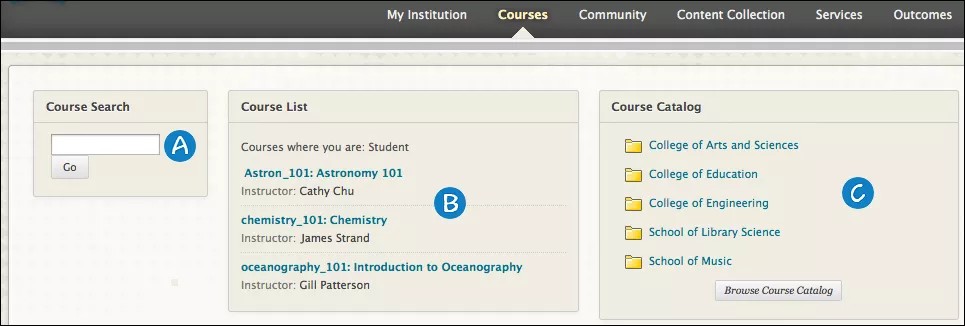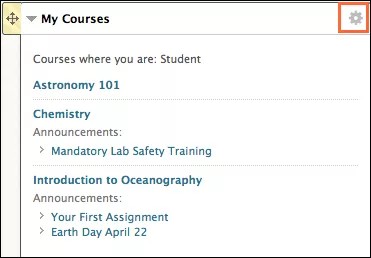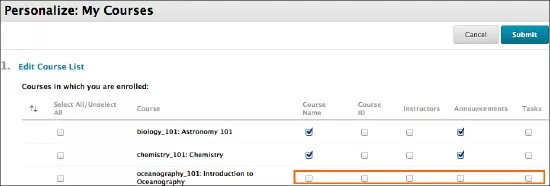Обзор вкладки «Курсы»
На вкладке Курсы находится перечень всех курсов, на которые вы зачислены. Учтите, что ваше учреждение может изменять названия вкладок.
- Поиск курса. Вы можете выполнять поиск курсов и, если разрешено, просматривать их. Введите ключевое слово или текстовый запрос в поле и нажмите кнопку Поиск. Результаты отобразятся на странице Обзор каталога курсов.
- Список курсов. С помощью этого списка можно получить доступ к курсам, на которые вы зачислены или на которых преподаете. Например, если вы зарегистрированы как учащийся на двух курсах и как помощник преподавателя на одном, ваш список курсов состоит из двух частей — курсы, на которые вы зачислены, и курсы, на которых вы преподаете.
- Каталог курсов. Вы можете выполнять поиск в каталоге курсов или организаций. Выберите ссылку на категорию или выберите пункт Обзор каталога курсов, чтобы начать поиск.
Если у вашего учреждения имеется лицензия Community Engagement, каталог организаций будет содержать список всех организаций по категориям, например по типу организации или доступности в семестре.
Гости могут искать содержимое в каталоге и открывать предварительный просмотр курсов. У гостей нет доступа ко всему курсу. Преподаватели могут разрешить предварительный просмотр курса пользователями перед зачислением.
Ваше учреждение может выбрать другой каталог или запретить использование каталога.
Хотите добавить курс либо убрать ненужный?
Зачисления на курс выполняются вашим учреждением. Если вы зачислены на курс, но он не отображается в списке курсов, либо если вы ошибочно зачислены на другой курс, то вам следует обратиться за помощью в свое учреждение.
Вы не можете удалить старые или ненужные курсы, но можете их скрыть.
Ваше учреждение устанавливает все параметры системы Blackboard Learn, в том числе возможность настройки модулей. Если вам не удается выполнить эти действия, обратитесь за помощью в свое учреждение.
Скрытие курса в своем списке
Аналогичным способом можно скрыть курс на вкладке Курсы или в модуле Мои курсы на вкладке Мое учреждение.
- Щелкните значок Управление,который появляется при наведении курсора мыши на модуль.
- Найдите строку с курсом, который необходимо скрыть, и снимите флажок в столбце Название курса.
- Обязательно снимите все флажки в строке этого курса.
- Повторите действия для всех курсов, которые необходимо скрыть.
- Нажмите кнопку Сохранить.
Обзор каталога курсов
Каталог можно использовать для обзора курсов, предлагаемых в вашем учреждении. Каталог курсов находится на вкладке Курсы. Для начала выберите Обзор каталога курсов.
Поиск курсов в каталоге осуществляется по таким полям:
- идентификатор курса;
- название курса;
- описание курса;
- преподаватель курса;
- учебный период курса.
После выбора типа поля введите ключевое слово или фразу. По умолчанию осуществляется поиск всех курсов согласно указанному ключевому слову. Вы можете изменить эту процедуру и искать курсы, которые равны или начинаются с указанного ключевого слова. Кроме того, можно выбрать категорию Не пустое значение, чтобы увидеть полный список доступных курсов.
Нажмите Начать, чтобы начать поиск. Если список результатов слишком длинный, его можно уточнить с помощью фильтра Дата создания. Выберите дату и укажите, был ли искомый курс создан до или после этой даты.